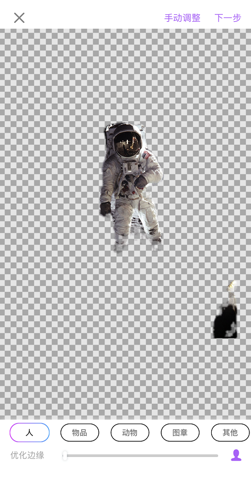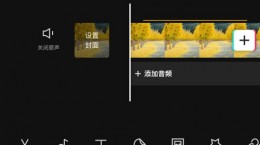手机knockout怎么抠图,这也是一款使用起来非常方便的抠图软件,那么用户们在使用APP的时候又应该怎么抠图呢,可能还有些人不清楚方法。所以下面就为大家带来了抠图的具体教程!
手机knockout怎么抠图
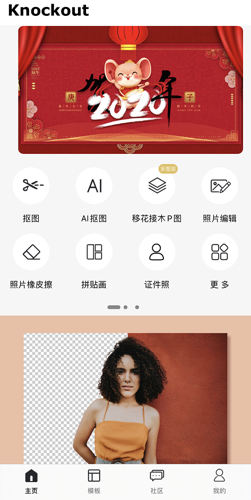
1.首先打开knockout软件,进入到主界面。
2.然后我们可以选择抠图或者AI抠图,来将图片抠选出来。
3.点击抠图后,选择一张图片,然后选择图片的比例大小,完成后点击右上角的下一步进入到抠图界面。
4.在此界面里,用户们能够选择智能抠图、人像抠图、抠图章、魔法棒和快速选择来进行抠图。
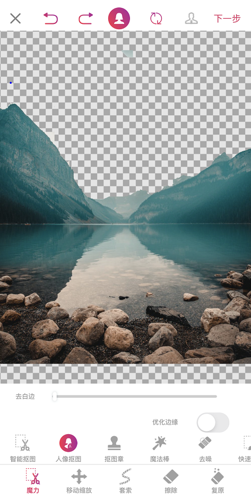
5.智能抠图、人像抠图与抠图章都属于系统自动,而快速选择与魔法棒需要用户们手动对图片进行选区。
6.抠图完成后,我们就可以点击下一步进行优化了。在模糊、发丝优化及加轮廓中选择需要的功能进行添加即可。

7.操作完成后,点击右上角按钮保存图片。

8.如果用户们选择的是AI抠图,则在导入图片后,我们需要点击下方显示的人、物品、动物、图章、其他、室内、室外来挑选图片中需要抠选的主体。
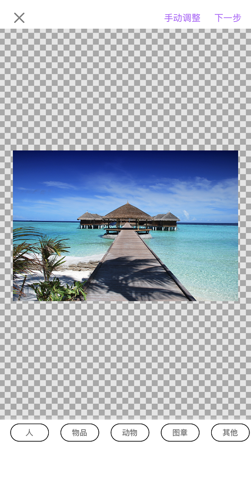
9.选择完成后,系统会自动将主体抠出来,然后我们拖动下方的优化边缘滑块,来对锯齿部分进行优化即可。如果还有没有抠选的位置,可以点击右上角的手动调整来动手操作。